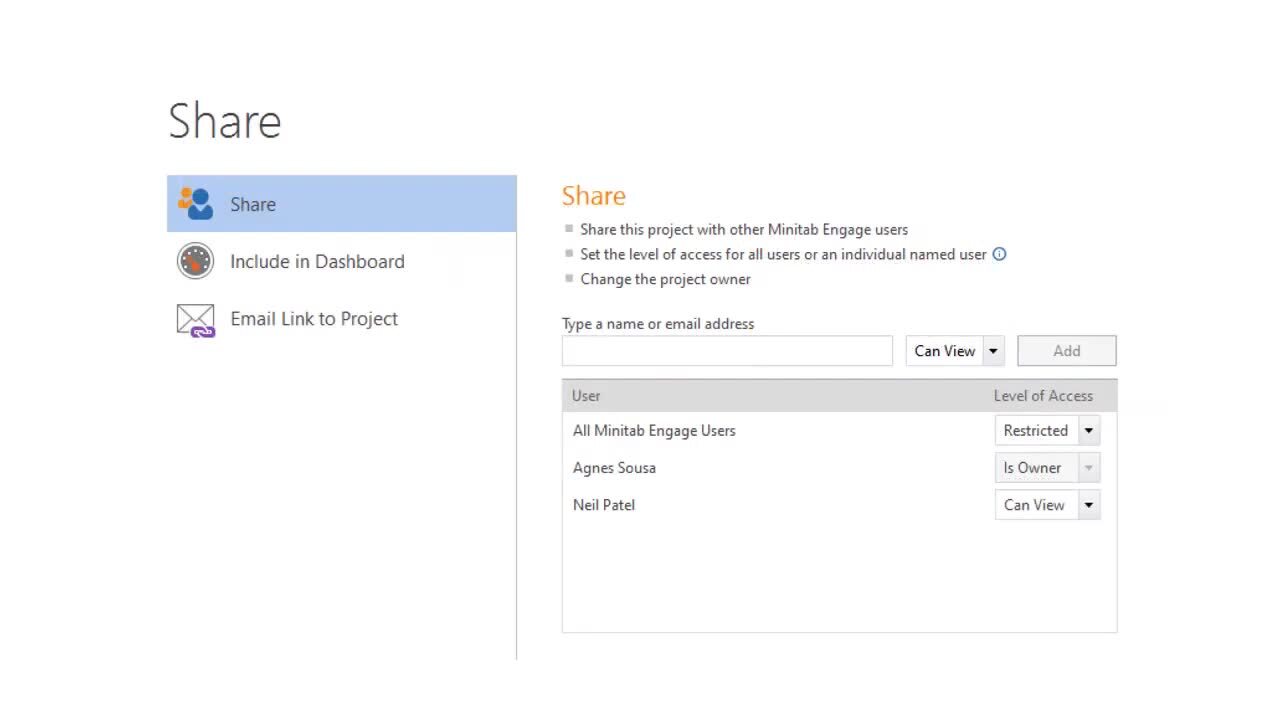필터를 적용하여 지역, 위치, 벨트 수준 등으로 보고서를 세분할 수 있습니다. 필터를 사용하면 데이터를 보다 면밀히 분석하여 회사의 개선 이니셔티브에 대한 더 많은 통찰력을 얻을 수 있습니다.
필터를 적용하거나 제거할 때 Engage는 보고서를 전환하더라도 필터 설정을 유지합니다. 그러나 기본 필터 설정은 로그인할 때마다 복원됩니다. 기본 필터 설정을 변경하려면 편집 모드에서 필터를 적용합니다. 자세한 내용은 필터 만들기(으)로 이동하십시오.
- 보고서 이름 아래에서 추가 단추를 선택한 다음
 보고서에 적용할 필터를 선택합니다. 하나의 보고서에 두 개 이상의 필터를 적용할 수 있습니다.
보고서에 적용할 필터를 선택합니다. 하나의 보고서에 두 개 이상의 필터를 적용할 수 있습니다. - 필터에 여러 옵션이 있으면 드롭다운 목록 단추를 선택하고,
 보고서에 포함할 필터 옵션을 선택한 다음 업데이트를 선택합니다. 필터가 보고서 결과를 결정하는 방법에 대한 자세한 내용은 다음 예제를 참조하십시오.다음 이미지에서내 프로젝트 옆에 있는 회색 점은 기본 선택 항목임을 나타냅니다.
보고서에 포함할 필터 옵션을 선택한 다음 업데이트를 선택합니다. 필터가 보고서 결과를 결정하는 방법에 대한 자세한 내용은 다음 예제를 참조하십시오.다음 이미지에서내 프로젝트 옆에 있는 회색 점은 기본 선택 항목임을 나타냅니다.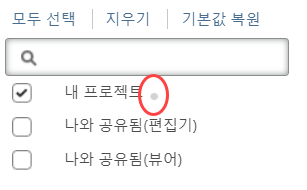
여러 필터 및 필터 옵션이 보고서 결과를 결정하는 방법의 예
여러 필터를 적용하면 Engage는 필터 간에 AND 작업을 수행하고 선택한 필터 옵션 간에 OR 작업을 수행합니다. 예를 들어 세 개의 필터가 다음 기준으로 정의됩니다.
- 증권 시세 표시기
- 프로젝트 유형 IS 증권 시세 표시기; AND
- 진행 중
- 프로젝트 상태 IS 진행 중; AND
- 지역별 프로젝트
- 영역 IS 북아메리카 OR 유럽 연합
필터가 적용되면 보고서에 북미 또는 유럽 연합에서 진행 중인 DMAIC 프로젝트만 표시됩니다.
참고
데이터 테이블 범주의 데이터 필드를 사용하여 여러 필터를 적용하는 경우(예 작업: ) Engage 는 데이터 테이블의 각 행을 평가하여 결과를 계산합니다.
비디오 시청
비디오를 시청하여 필터에 대해 자세히 알아보세요.